2. Нажмите на пункт «Не запускать на страницах этого домена» и подтвердите действие, нажав на «Исключить».
2. Просто снимите галочку «Включен на этом сайте», текст при этом
изменится на «Отключен на этом сайте», а иконка программы станет серой.
Подпишитесь на нашу рассылку, и станьте одним из тех, кто всегда в курсе всех новостей!

Вы тоже в восторге от множества новых функций в iOS 14 и iPadOS 14? Прочтите ниже, как установить бета-версию iOS 14 и iPadOS 14 для разработчиков!
О новом обновлении программного обеспечения Apple рассказала на знаменитой конференции WWDC20, а также открыла разработчикам доступ к бета-версии для тестирования апгрейда на iPhone и iPad.
Сейчас, для установки нового обновления вам потребуется доступ к учетной записи Apple Developer, но основная бета-версия для iOS 14, iPadOS 14, macOS Big Sur, watchOS 7 (впервые) и tvOS 14 должна выйти уже в июле.
Имейте в виду, что установка предварительных бета-версий не рекомендуется на ваши основные iPhone и iPad, поскольку в них еще могут быть проблемы с производительностью и прочие ошибки. Если у вас еще нет учетной записи Apple Developer, вы сможете зарегистрироваться здесь.
Как установить бета-версию iOS 14 и iPadOS 14 для разработчиков
1) Создание новой резервной копии вашего iPhone или iPad с помощью Mac или ПК будет хорошей идеей, если вы вдруг захотите восстановить/ загрузить прошлое системное обновление.
2) Сперва, на вашем iPhone или iPad зайдите на Apple’s Developer website.
3) Затем нажмите на значок в две строки в верхнем левом углу и войдите в систему.
4) Снова коснитесь двухстрочного значка в верхнем левом углу, а после выберите Downloads.
5) Проведите пальцем вниз и коснитесь Install Profile в бета-версии iOS 14 или iPadOS.
6) Нажмите Allow, далее нажмите Close.
7) Перейдите в Settings на вашем устройстве iOS и нажмите Profile Downloaded вверху.
8) Нажмите Install в правом верхнем углу, введите пароль при необходимости.
9) Прочитайте соглашение, затем нажмите Install еще два раза.
10) Нажмите Done, затем нажмите на General в верхнем левом углу.
11) Проведите пальцем вверх и выберите Software update.
12) Вы будете должны увидеть iOS 14 и вскоре нажать Download and Install.
Вот как весь процесс выглядит на iPhone:
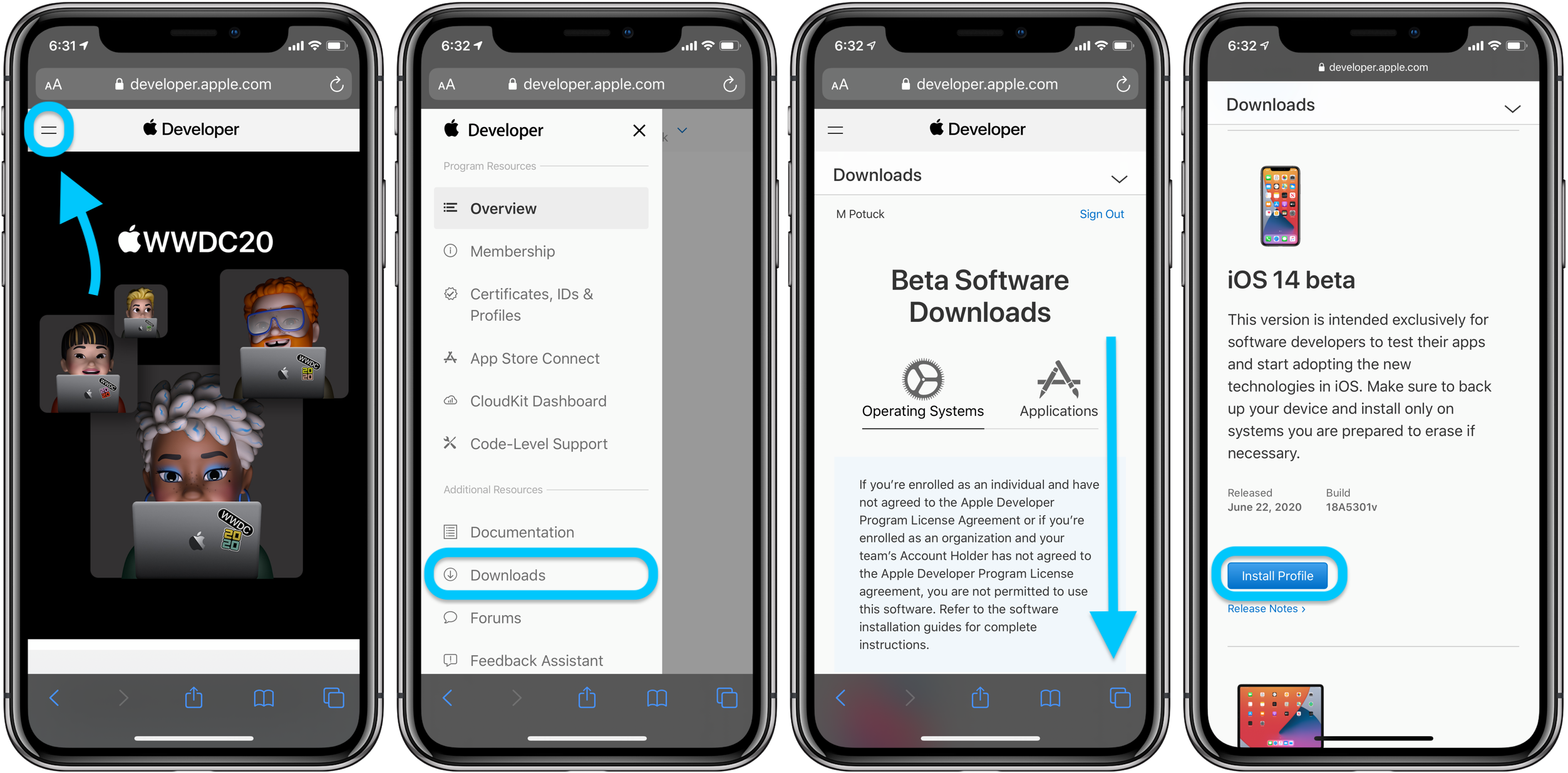
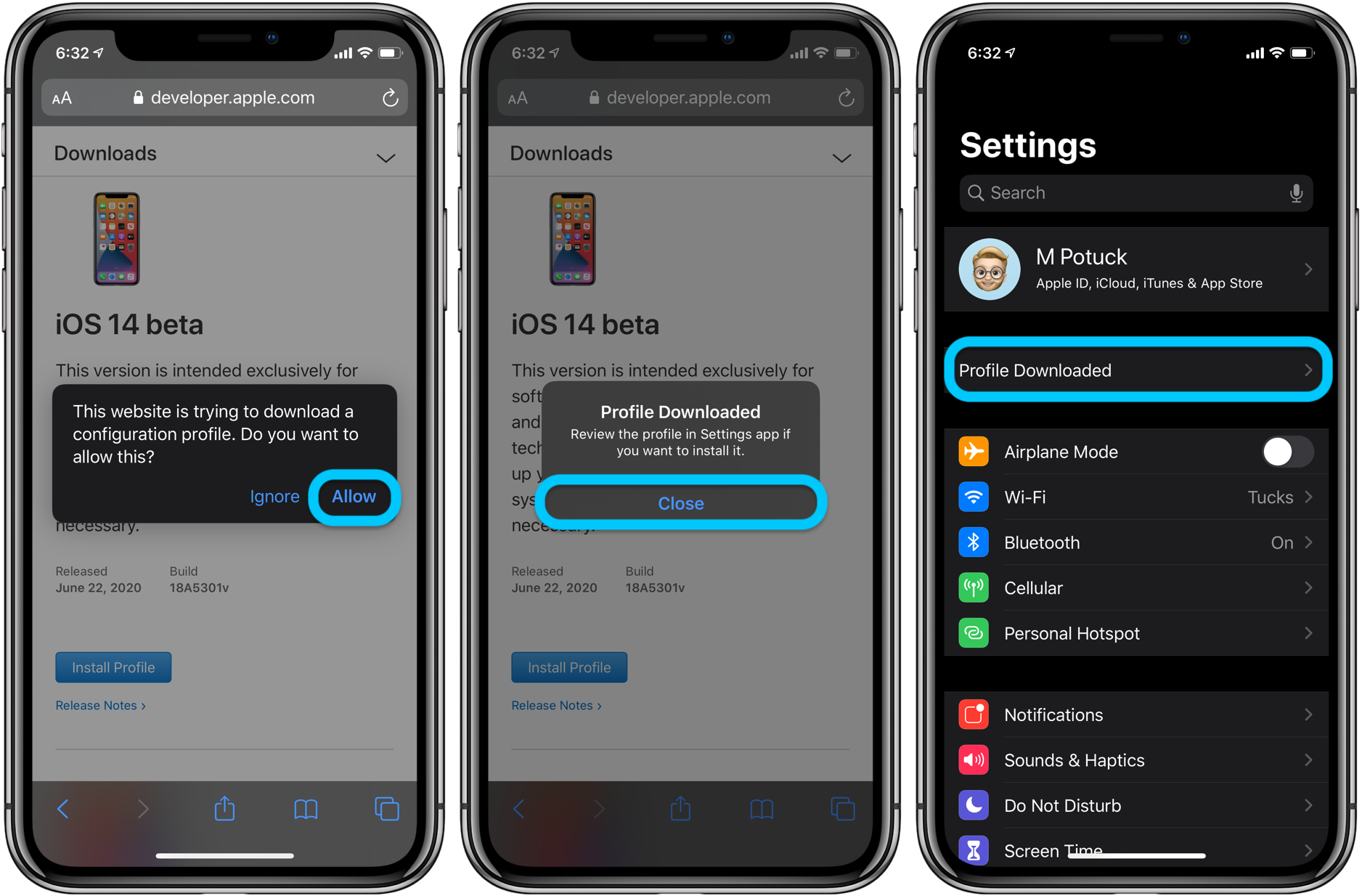
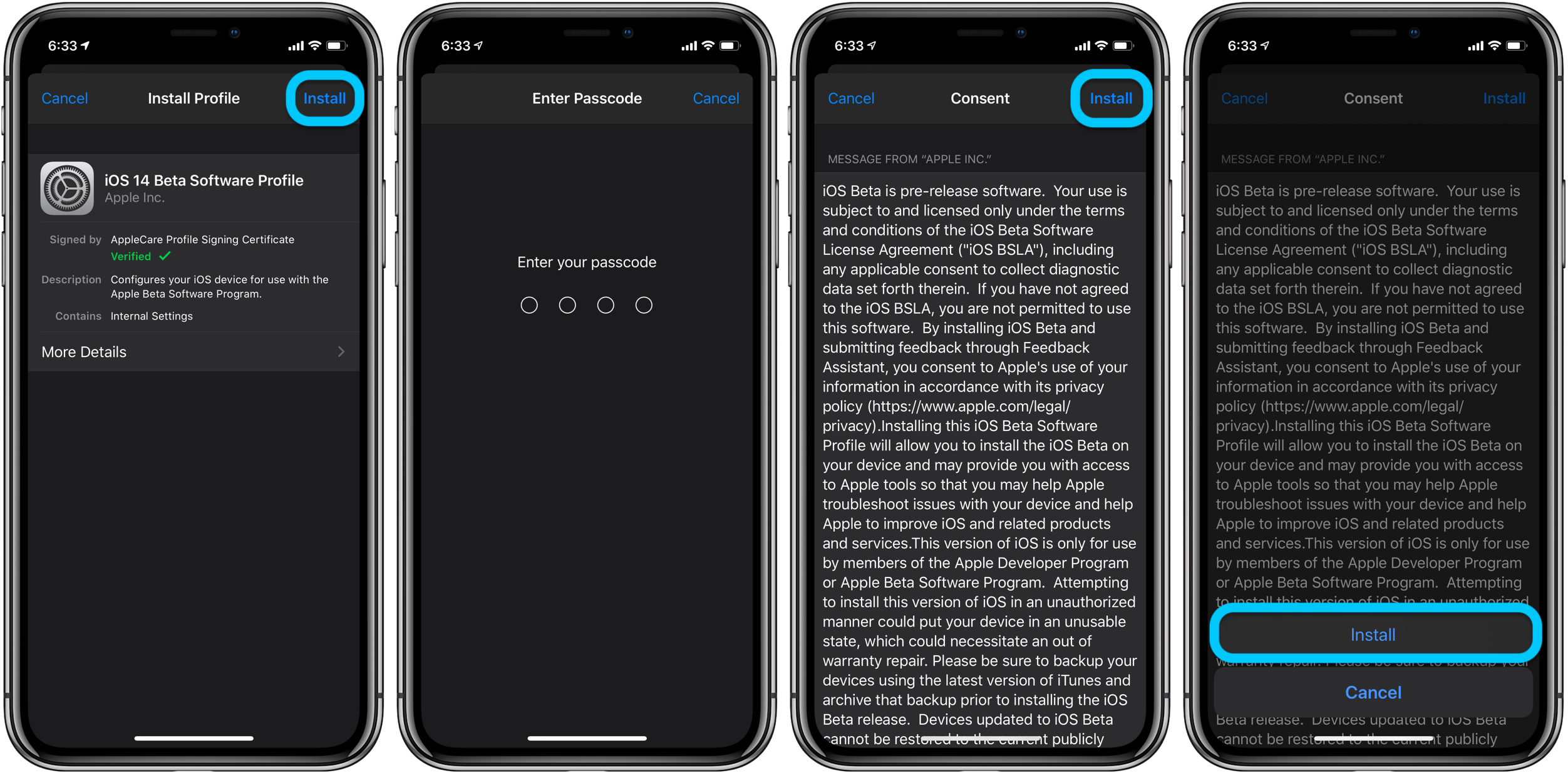
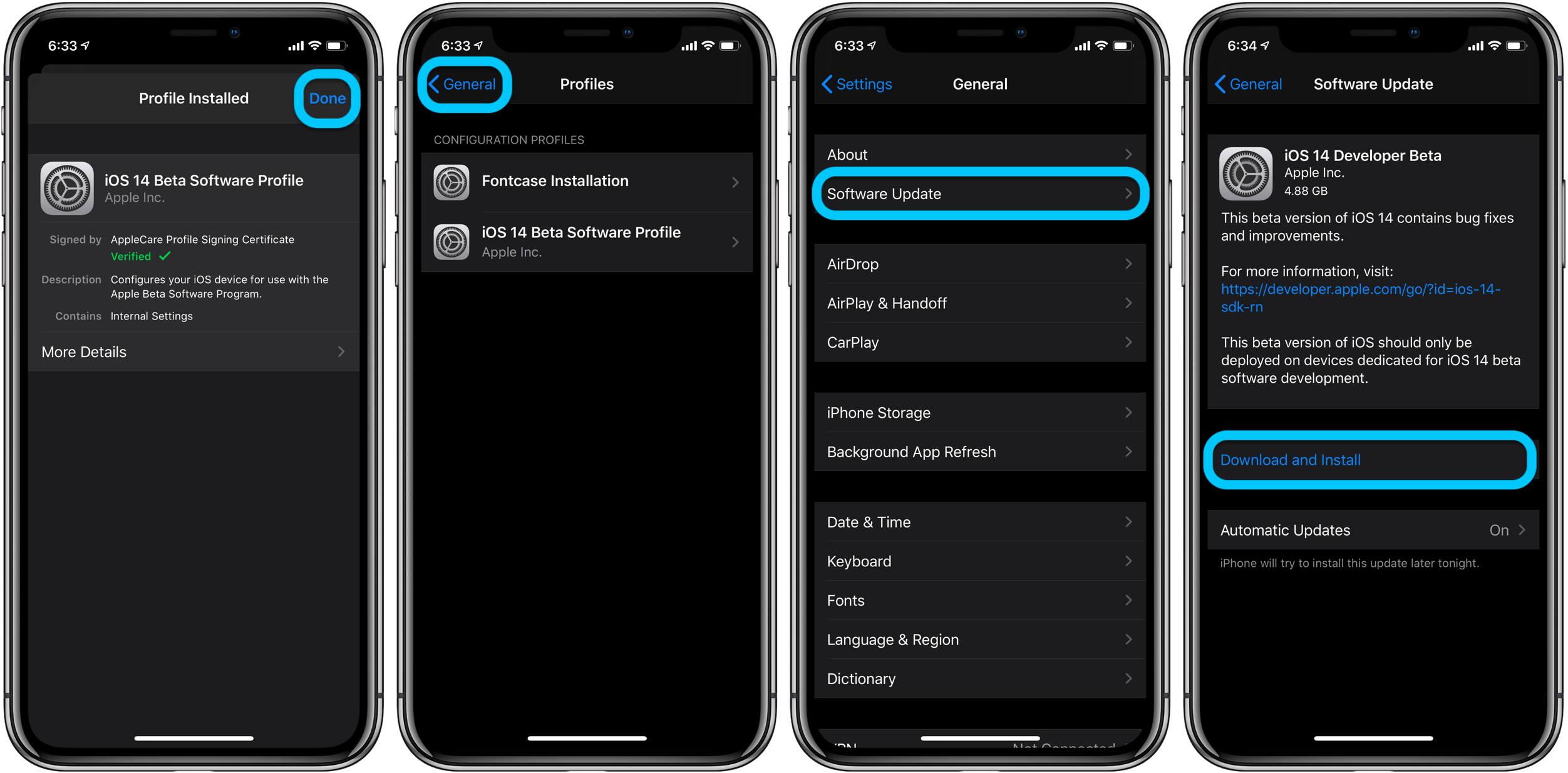
Обновление весит около 5 ГБ и его загрузка и установка также займет немного времени. А какие функции вы больше всего ожидаете? Дайте нам знать в комментариях!